在网上浏览了很多资料,复制出来,粘贴到 Word 文档中。但是很多不必要的空格空行也跟着材料一起被复制粘贴保存了下来,版面就不怎么好看了。而且,材料多时,几十上百页的,要是手动删除,那工程量可够浩大的,有没有什么办法快速批量删除呢?
快速解决这个问题方法:查找替换
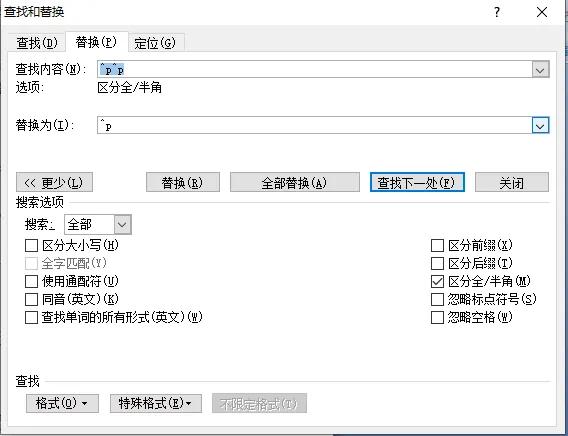
方法/步骤
1、打开word2007
2、单击“开始”选项卡 “编辑”选项组下的“替换”命令在打开的“查找和替换”对话框中
3、出现“查找和替换”对话框
4、输入“查找内容”项为手动换行符用”^l”表示,其中 l 为 L 的小写。当然在替换换行符之前,需先把空格替换。这里换行符用”^P”表示
5、可以看到手动换行符没有了
6、输入“查找内容”项为手动换行符用”^P^P”,替换内容为“^P”,这样就完成了空行的去除
注意事项
换行符用”^P”表示,由【Enter】产生的符号,手动换行符用”^l”表示,其中 l 为 L 的小写。
文档两行文字之间有多个空行时,可以多次执行步骤6,直到空行全部去掉






